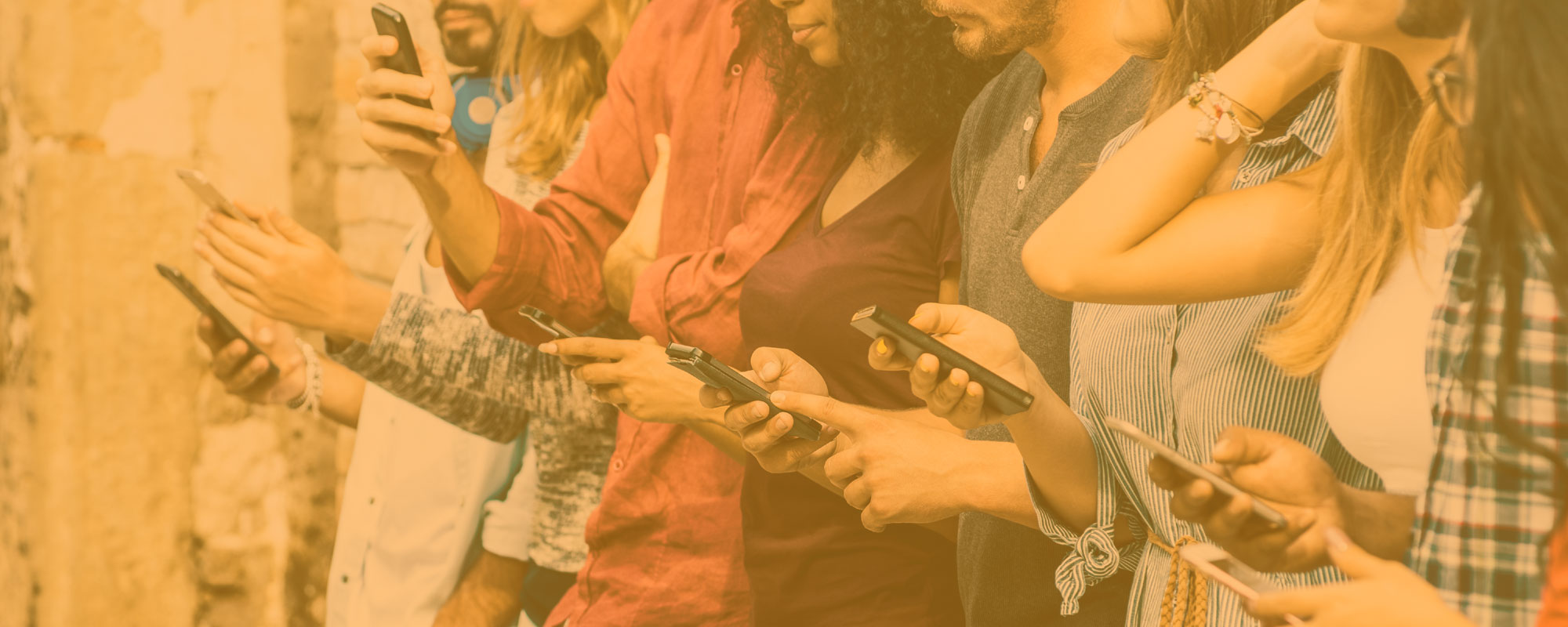

Упатство за апликацијата Madmagz
Благодарение на апликацијата Madmagz, ќе можете да станете вистински Репортер!
Оваа апликација ви овозможува да создадете вашето сопствено списание на едноставен и интуитивен начин, без разлика дали станува збор за личен дневник, дневник, измислена истрага или дури асоцијативни медиуми. Единствената граница – во изборот на уредничката линија како објавена содржина – е вашата имагинаја!
Но пред да почнете, запознајте се со разните постапки подолу наведени кои што ќе Ве водат во создавањето на вашето списание:
1/ ПРИСТАП ДО ВАШАТА MADMAGZ МАКЕТА
Во делот за млади на Платформата ТАЛМИЛ, во фолдерот “Креирајте го вашето веб-списание“, кликнете на копчето “Пристап до макета за моето списание“ Потоа сте поканети да ги креирате податоците за најавување и да внесете код за пристап кој е: XXX.
Тогаш пристапувате до вашата макета во предходно дефиниран формат, кој одговара на скелетот на списанието кој штотуку ќе го создадете!
2/ ЕТАПИТЕ ЗА КРЕИРАЊЕ ВАШЕ СПИСАНИЕ
1 – Именувајте го вашето списание давајќи му наслов, број и тема.
2 – Ако сакате тимски да го дизајнирате вашето списание, доделете им ги улогите на секој член на проектот. Можни се различни улоги, со повеќе или помалку обемни права: “главниот и одговорен уредник“, “уредникот“, “редакторот“.. Ќе можете да пристапите до упатството посветено на тимско создавање на списанието кога ќе бидете поврзани со Madmagz.
3 – Додадете ги страниците на вашето списание (минимум 4 страници); Во текот на овој чекор, одберете ги насловите на страниците според уредничкиот план на вашиот проект (корица, резиме, едиторијал, статии)
4 – Интегрирајте ги различните видови на содржини на соодветните страници (текстови, линкови, слики, видеа, подкасти)
5 – Објавете го вашето списание (неповратно дејство); Можно е да направите уште еден преглед на интернет или да преземете пдф пред да ја потврдите финалната верзија на списанието.
6. Споделете го вашиот весник преку посветен веб линк, преку мејл или на социјалните мрежи! Имате исто така можност да го испечатите вашето списание.
3/ УРЕДУВАЊЕ И ВГРАДУВАЊЕ НА СОДРЖИНИТЕ
За да го уредите вашето списание, одете во рубриките на левата страна од екранот што содржат различни категории на страници: корица, резиме, едиторијал, статија …). Секоја од овие категории ви дава широк спектар на избор за уредување.
Ваше е да изверете кој сакате да го користите и кој е најсоодветен за вашата содржина!
За да изберете дизајн, сè што треба да направите е да го изберете односно селектирате, потоа да го потврдите. За време на создавањето на вашето списание, ќе можете да додавате или бришете страници благодарение на форлдерот “целосен преглед“ формиран од квадрат со точки, кој ви овозможува да ги видите сите страници на списанието. Потоа, сè што треба да направите е да го изберете копчето + или – за да додадете или избришете страница.
За да измените страница, притиснете на фолдерот што претставува страница и молив. Фолдерите во форма на стрелка ви овозможуваат преместување на вашите страници.
За да објавите страница, притиснете на фолдерот што претставува страница и молив. На тој начин ќе може да ги подесувате разните елементи од вашата страница: насловот, текстот или фотографиите на пример.
Кликнете на зоната што сакате да ја измените (наслов или текст) за да ги видите алатките за модификација (болдирање, закосено, подвлекување, порамнување …) над страницата. Можете исто така да зумирате или одзумирате за да ја прилагодите страницата според вашиот вид.
Внимание: полињата за текст не се проширливи. Затоа, не треба да внесувате премногу текст, инаку истиот може да биде пресечен..
За промена / додавање на фотографија, кликнете на неа. Имате две опции: можете да изберете слика од вашиот компјутер или да превземете една од интернет (со копирање, а потоа лепење на интернет линк на фотографијата во левата рамка), потоа да ја потврдите.
Откако ќе се додаде фотографијата, можете да ја уредите. Пиктограмите под сликата ви покажуваат дали квалитетот на сликата дозволува објавување на интернет и / или во печатна форма. За подобар резултат, фокусирајте се на слики со доволен квалитет и големина. Ако сакате, можете да додадете друга слика со подобар квалитет со кликнување на “промена на слика“ и потоа да потврдите.
4/ СОРАБОТКАТА : ТЕОРИЈА
Да откриеме заедно како функционира една опција која е многу популарна кај нашите корисници: соработката. Навистина, создавањето училишен весник со Мадмагз (Madmagz) ви обозможува да го сторите тоа со повеќе луѓе. За ова, секој има своја улога со различни одговорности.
Главен и одговорен уредник :
- Тој е одговорен за создавањето на списанието од неговиот профил.
- Тој е единствениот што може да го објави списанието.
- Тој може да покани уредници и редакторите, но и да отстрани соработници. Бидете внимателни, доколку тој отстрани еден уредник, подредените редактори автоматски ќе бидат отстранети од соработката, како и нивните страници!
- Тој може да додава страници, да ги менува, но исто така да ги менува или брише страниците на неговите соработници.
Впрочем, тој може да покани други луѓе да соработуваат на неговото списание, две категории луѓе на две различни нивоа: главните уредници и основните уредници испраќајќи им специфични линкови за соработка.
Уредник :
-Тој може да креира страници;
-Тој може да покани соработници (редактори);
-Тој може да ги измени и избрише страниците на своите соработници;
– Може да ги испрати своите страници и оние од неговите соработници до главниот и одговорен уредник, така што овој ќе ги вметне, или не, во списанието.
Редактор :
- Тој може да биде поканет од уредникот или од самиот главен и одговорен уредник;
- Тој може да додава и менува страници што може да ги испрати до уредникот или до главниот и одговорен уредник бил додаден од страна на истиот.
Всушност, станува збор за хиерархиска структура.
На истиот начин, редакторите ги испраќаат своите страници до уредниците кои ги испраќаат до главниот и одговорен уредник за потврда. Доколку уредникот не е задоволен, тој може да ги врати до редакторот. Доколку главниот и одговорен уредник испратил линк за соработка директно до редакторот, истиот може директно да ги испрати своите страници до него.
Кога главниот и одговорен уредник е задоволен, ги проверил и потврдил сите страници, тој може да ги додаде во списанието.
5/ СОРАБОТКАТА ВО ПРАКСА
Преку овие неколку минути објаснувања и демонстрации, ќе можете да ги поделите улогите на уредниците и главните уредници на различните соработници на списанието. Како што видовме претходно, соработниците можат да имаат повеќе улоги и функции: главен и одговорен уредник, уредник или редактор.
Главниот и одговорен уредник може да покани неограничен број соработници во списанието. Тие можат да ги креираат своите страници и да ги испраќаат до другите соработници.
За да се поканат соработници, можете да споделите еден од линковите за соработка што ви се дадени на почетокот на создавањето на вашето списание. За да го направите ова, едноставно кликнете на фолдерот “Поканувам соработници”.
(За да поканите соработници, можете, исто такам да ги поканите и за време на издавањето, благодарение на еден пиктограм во прегледот на списанието, ќе се навратиме на тоа).
Правилата на соработка:
- Соработниците што ќе ги поканите ќе имаат пристап до сопствениот простор за создавање страници што можат да ви ги испратат за проверка и кои можете да им ги вратите заради измени;
- Откако ќе се соберат сите страници, главниот и одговорен уредник може да го објави списанието;
- Исто така е можно да се создаде посредничка улога, уредник, за да се создаде под-тимови..
Во тој случај, вие сте сопственик. Мора да кликнете на фолдерот “Разбрав”, потоа ќе ви биде понудено да управувате со вашите соработници.
На оваа страница, можете :
- Испратете линк за соработка до уредникот или до редакторот, копирајќи ги прикажаните линкови, потоа да им ги испратите
- Кога имате соработници, можете да им испратите страници или да го избришете соработникот користејќи ја иконата со стрелка и корпа.
Сега да се ставиме на местото на уредникот кој го добива линкот. Тој мора да го пополни своето име и да кликне на “соработува“.
На неговиот простор, уредник:
– нема пристап до списанието како целина
– Може да сосдава страници со моделот дизајниран од главниот и одговорен уредник и да му ги испрати
– Откако страницата ќе биде испратена до главниот и одговорен уредник, таа ќе исчезне од интерфејсот за најава на уредникот.
Како главен и одговорен уредник, ги добивате страниците и може да ги консултирате, да ги менувате, бришете или повторно да ги испраќате во случај на измена.
За повторно испраќање, едноставно изберете ја страницата и кликнете на копчето за испраќање на страницата. Откако ќе се испрати, страницата веќе не се појавува во просторот на главниот и одговорен уредник, туку во просторот на уредникот, кој може да ја уреди и потоа да ја испрати.
За да управувате со списокот на соработници, кликнете на иконата што претставува три лица.
Уредникот исто така може да покани соработници и да раководи со нив со кликнување на иконата од долниот лев агол на интерфејсот (над копчето пауза). Единствената разлика е во тоа што уредникот може да испраќа линкови за соработка до редакторите.
Редакторот ќе пристигне на почетната страница каде ќе му биде побарано неговото име, потоа ќе има пристап до својот простор и ќе може да изработува страници на ист начин како што е објаснето погоре. Тој ќе мора да ги испрати своите страници до лицето кое го поканило директно на потврда или корекција.
Откако ќе ги добие, провери, коригира и потврди сите страници, главниот и одговорен уредник може да го објави списанието.
6/ ОБЈАВУВАЊЕ НА СПИСАНИЕТО
Објавувањето на вашето списание конечно пристигна!
Откако списанието е завршено, можете да го објавите. Но, пред тоа, важно е да направите неколку проверки:
– можете да генерирате преглед на интернет-верзија на вашето списание (икона око)
– или преземете го pdf-от со висока дефиниција на прегледот на вашето списание (икона листови)
– потоа можете да проверите дали текстот и сликите се правилно поставени, како и квалитетот на сликите.
Внимание:
- Вкупниот број на страници мора да биде множител на 4, а минималниот број на страници треба да биде еднаков на 4. Ако не почитувате едно од овие две правила, нема да можете да го објавите вашето списание.
- Објавувањето на списанието е неповратно.
За објавување на списанието, мора да притиснете на “објавување“.
Пред да го објавите вашето списание, можете да го промените :
- насловот
- бројот
Останува само да притиснете на “објавување”.
Честитки, штотуку го создадовте вашето прво списание Madmagz !
Методи на објавување:
Премиум Списание:
- Овој метод на дистрибуција ви овозможува да го споделите вашето списание преку е-пошта со линкот на веб-списанието, но исто така и на Фејсбук, Твитер или да го интегрирате на вашата страница или вашиот блог, благодарение на интеграцискиот код кој се менува според уредувањето кое го избравте и на големината на пиксели на вашето списание.
- Штом вашето списание биде објавено, можете да додадете интеракции: линкови, видеа, звук, гифови, но исто така да управувате со доверливоста и да знаете колку пати е консултирано!
ПДФ :
- Овој ПДФ е совршен за читање на екран, но со слаб квалитет на печатење. ПДФ-от е достапен веднаш по купувањето со кликнување на “преземање“.
Печатен ПДФ:
- Ова е препорачаниот метод за дистрибуција ако сакате сами да го испечатите списанието. Можете да изберете помеѓу два вида печатење: домашно (на вашиот печатач) или професионално, на печатница (за подобар резултат).
8/ ИНСПИРАЦИЈА И ПРИМЕРИ НА КОРИСТЕЊЕ
Скоро сте готови ! Ве покануваме да го посетите блогот на Мадмагз Еду (Madmagz Edu), каде што се наоѓаат многу примери на користење од кои можете да добиете инспирација за создавање на вашето училишно списание.
Можете да најдете списанија што се создадени од страна на основци, средношколци, ученици како дел од одредени проекти во нивните училишта, на час или во групи.
Можете, исто така, да го доставите вашиот проект и да најдете едукативни активности создадени од Мадмагз (Madmagz).
Пример на употреба: Клас од 8-мо одд. се забавуваше да ја раскаже повторно приказната на Клетници во интерактивно и колаборативно списание, фокусирано на оваа тема и на животот на авторот, Виктор Иго. Учениците додадоа звук, видеа (кога ставате видеа во вашето списание, можете да ги прочитате во формат “читач“). Тие исто така ставиле линк кон страницата на нивното училиште.
КОРИСНИ ЛИНКОВИ
За какви било дополнителни прашања во врска со создавањето на Madmagz списание, не двоумете се да одите на страницата “Најчесто поставувани прашања“ на апликацијата: ЛИНК






